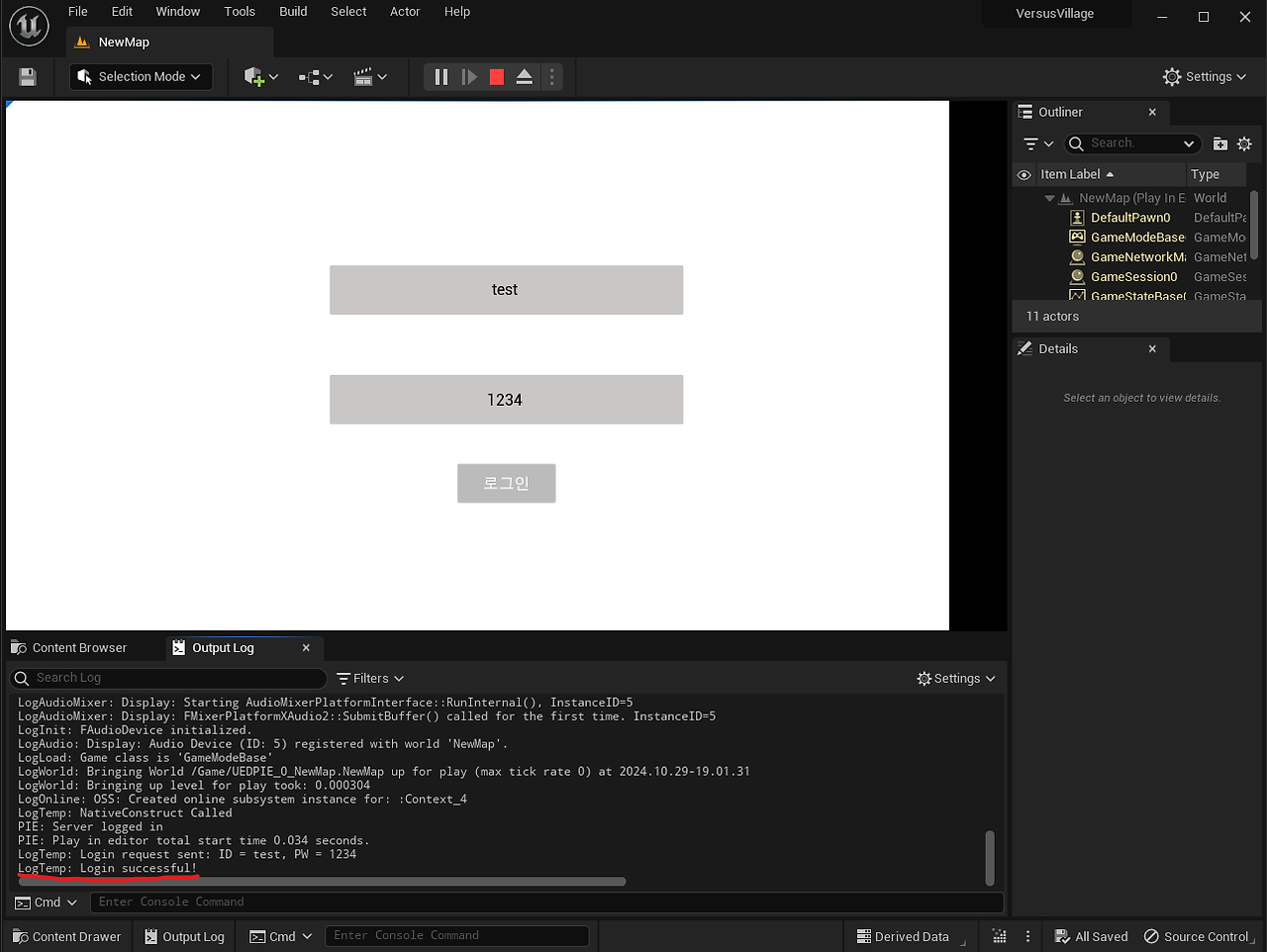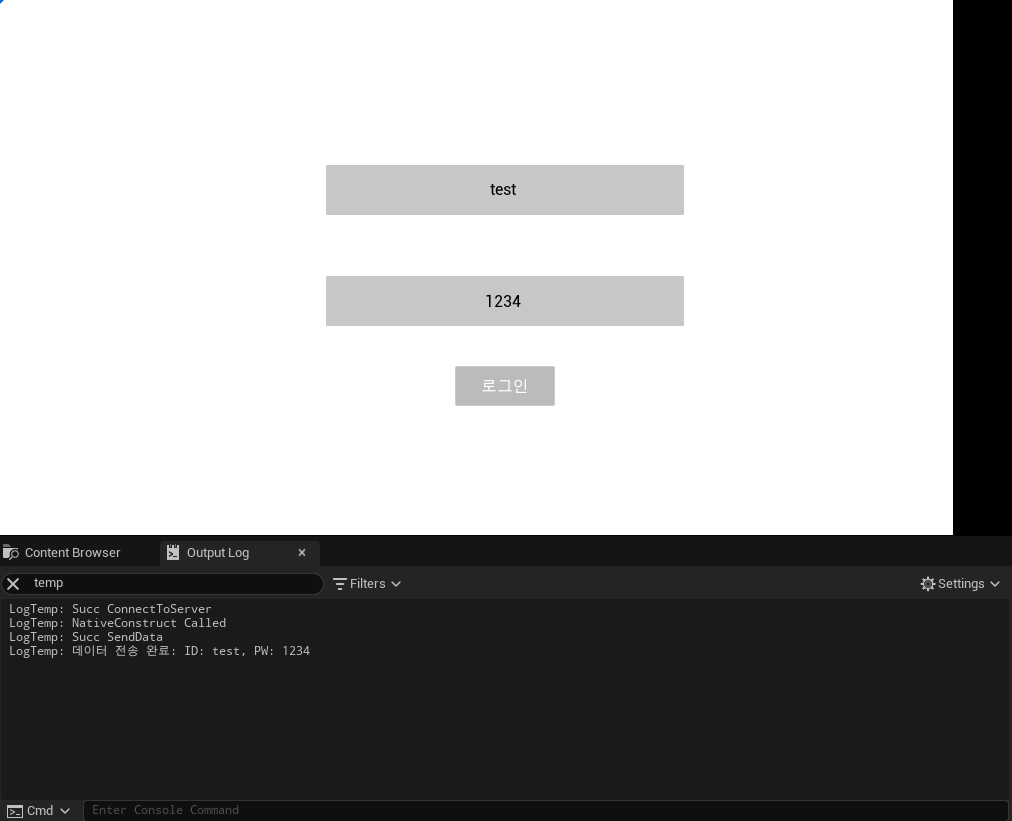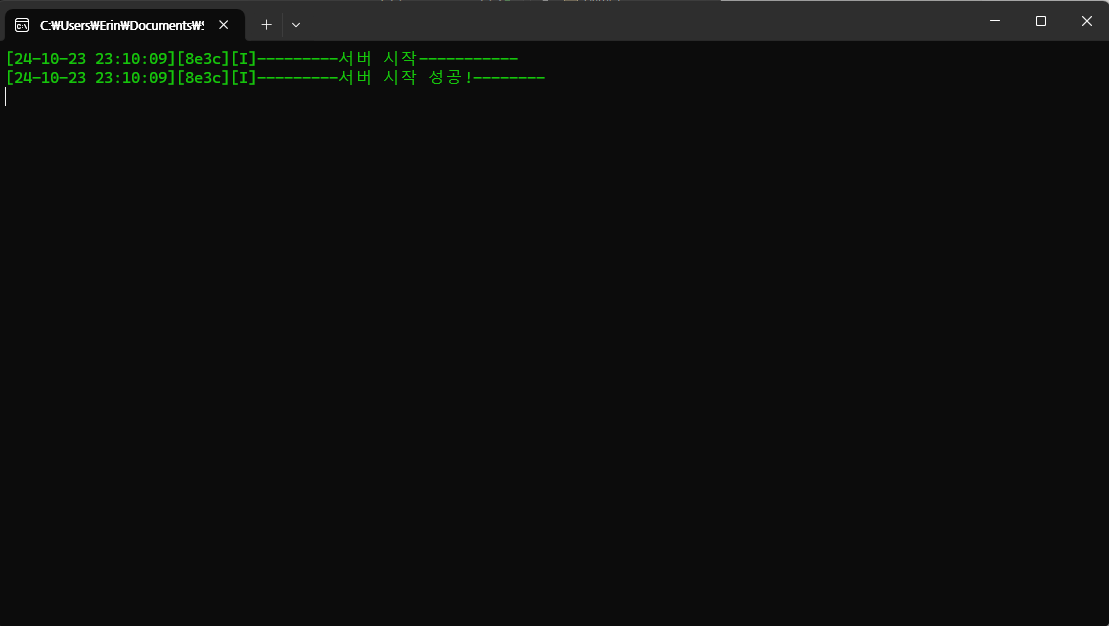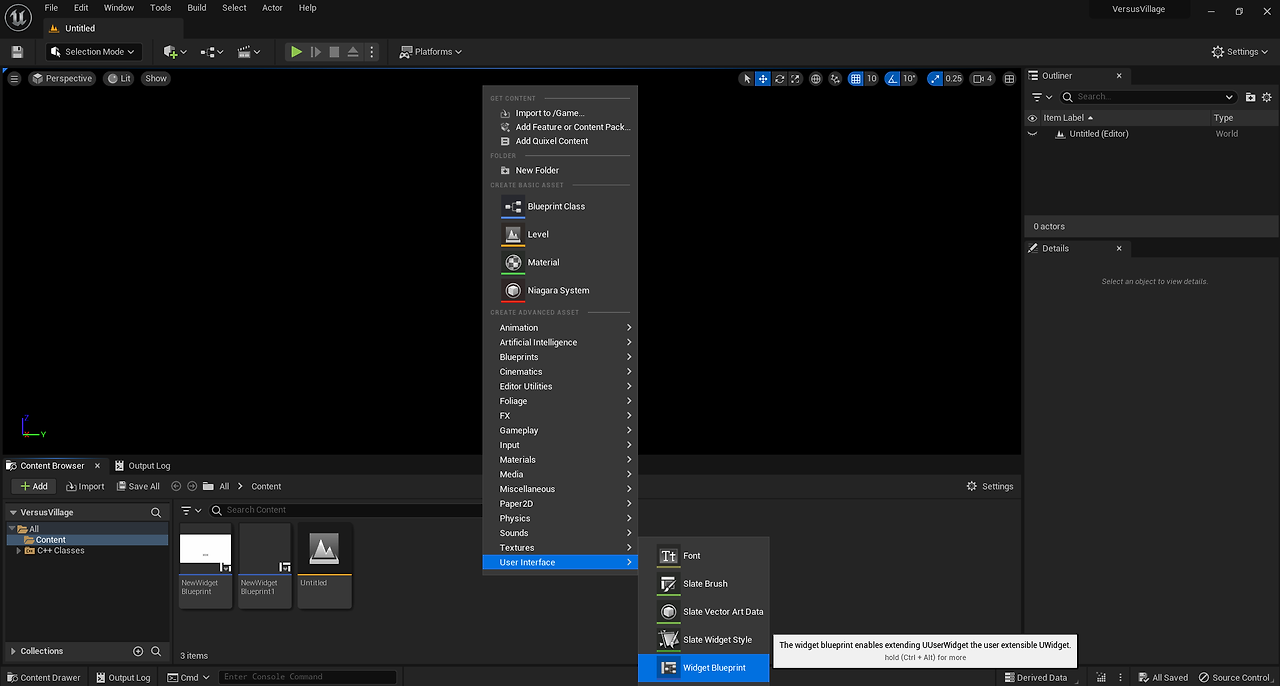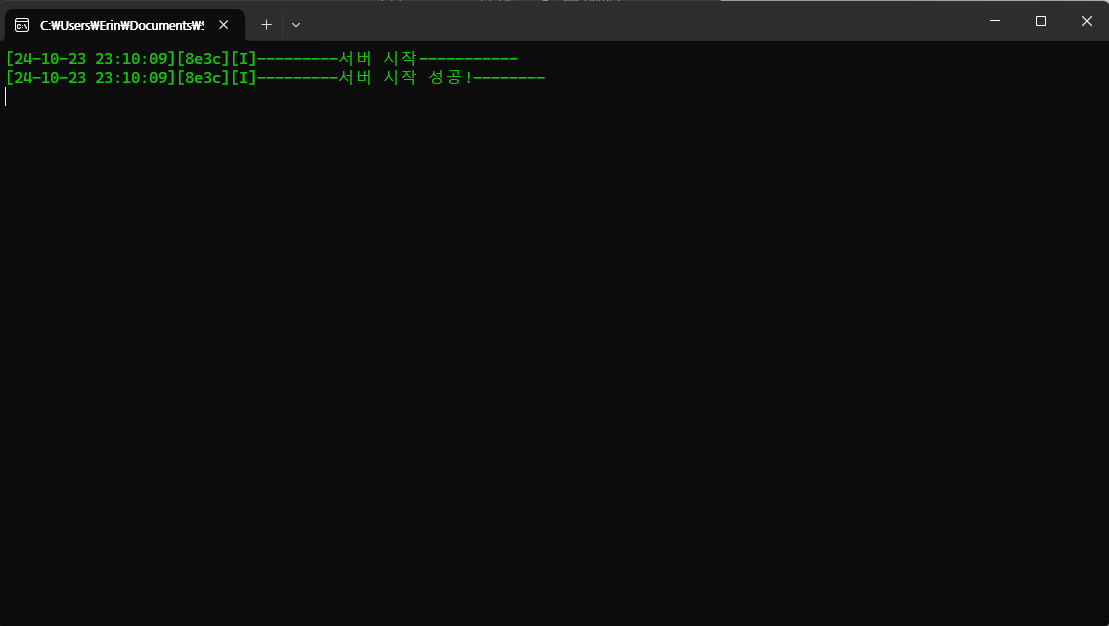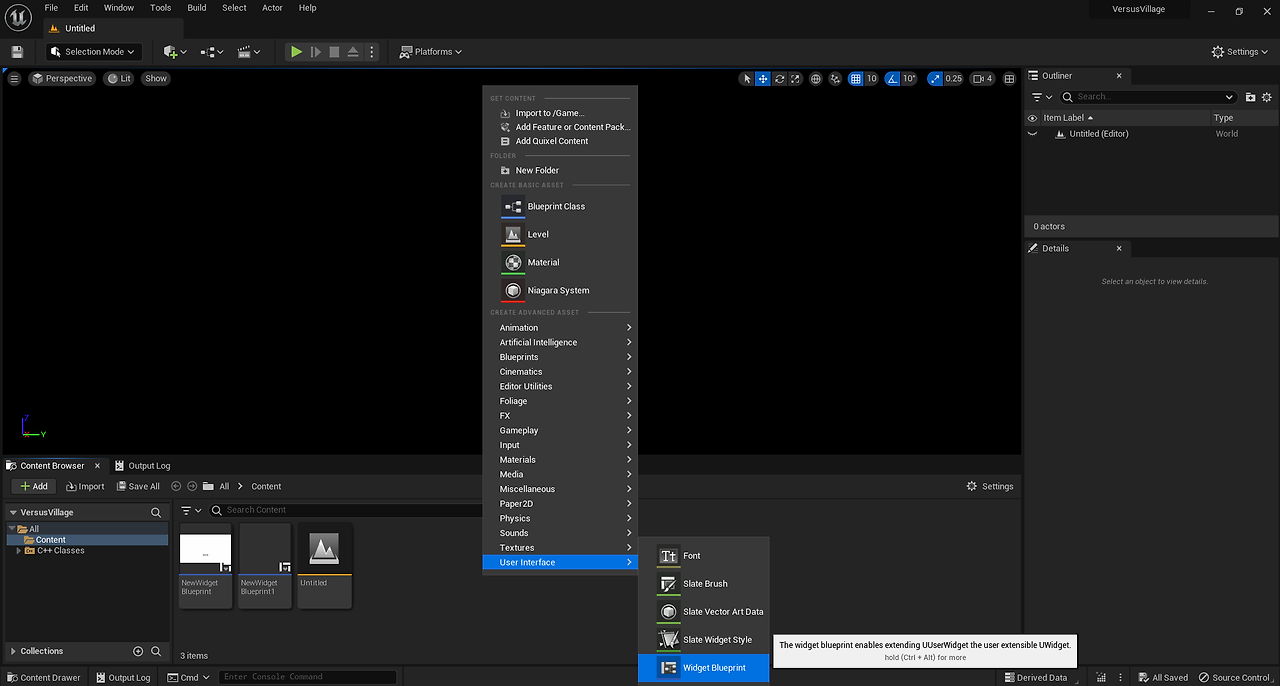UE5패킷 데이터 직렬화(버퍼 생성)TArray PacketData;PacketData.SetNumUninitialized(Header.TotalSize);TArray 형식의 배열을 생성하여 패킷 전체 크기만큼 메모리를 할당한다.SetNumUninitialized() 는 초기화되지 않은 상태로 메모리를 할당하는 함수로, 패킷 데이터를 저장할 공간을 확보한다.SetNumUnititialized()배열의 크기르 설정하면서, 불필요한 초기화 비용을 피하고 성능을 최적화 시키기 위해 사용한다.장점성능 최적화배열의 요소를 초기화하지 않기 때문에 불필요한 초기화 과정에 소요되는 CPU 자원을 절약할 수 있다.원시 데이터 타입(uint8, int, float 등)에서 초기화는 종종 성능 저하의 원인이 될 수 있기 때..